键盘操作一般都比鼠标操作快,在本教程中小编为大家介绍一下win7系统中是如何定制应用程序的运行命令。
在Win7系统中,快捷键可以实现的操作很多,如果不使用鼠标,用“运行”来打开程序是最快捷的。但这种方法需要记住所有Win7程序,以及我们自己安装的应用程序名称才可以,显然不太现实。那么,今天就教大家一种方法,自己在Win7中为程序定制运行命令。例如,在Win7运行对话框中输入 “1”,按回车后即可运行IE9,输入“2”运行QQ等等。很方便吧?喜欢的话就一起来学习如何设置吧。
首先,找出要设置运行命令的程序文件,这里我们以IE9为例。点击Win7开始按钮,在开始菜单里找到并用鼠标右键点击IE9的快捷方式,选择“打开文件位置”。
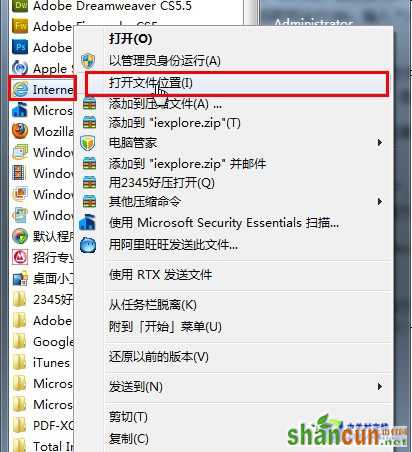
找到IE9程序文件后,同样用鼠标右键单击该文件,选择“发送到-桌面快捷方式”,在Win7桌面上生成一个IE9的快捷方式图标。
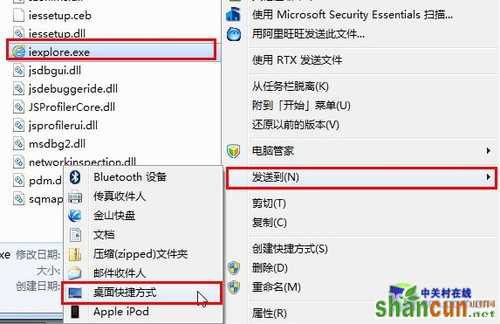
将桌面上的IE9快捷方式改名为“1”,也就是以后在运行中输入“1”来打开IE9。当然,如果你希望用其它命令来定义IE9,也可以将快捷方式名称改为你想用的命令。
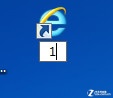
在Win7资源管理器地址栏中输入“%windir%”,打开Windows文件夹,将刚才桌面上已改名的快捷方式剪切并粘贴到该文件夹中。
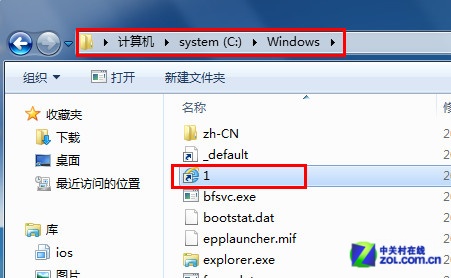
好了,按下Wiindows+R键打开运行对话框,输入“1”并按下回车键,就可以启动IE9浏览器了。
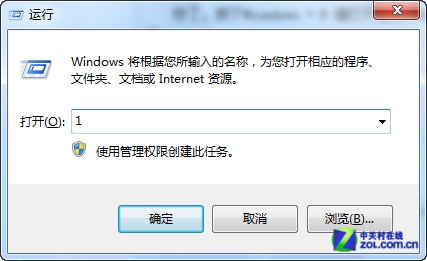
用这个方法为常用的应用程序都定义一个运行命令,我们使用电脑的效率的确能提高不少。















